
Vorwort
Diese Anleitung erklärt, wie ihr einen Baseband Downgrade auf die 05.13.04 fürs iPhone 3G und iPhone 3GS durchführt um danach euer Gerät mit Ultrasn0w zu entsperren.
Hinweis für iPhone 3GS Besitzer
Wer ein iPhone 3GS besitzt und einen Downgrade machen will muss zuerst anhand der Seriennummer überprüfen ob dies zulässig ist. Geht auf Einstellungen > Allgemein > Info um eure Seriennummer anzuzeigen. Ist die 3 – 5 Ziffer größer oder gleich 134 dann dürft ihr diese Anleitung nicht durchführen! Also würde die Seriennummer XX133… (oder kleinere Zahl) lauten könnt ihr fortfahren.
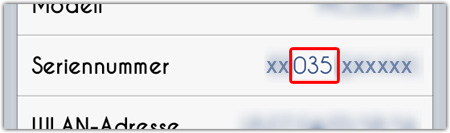
Anleitung Downgrade Baseband auf 05.13.04 für iPhone 3GS / iPhone 3G
Ihr benötigt folgende Programme / Firmwares:
- Ladet euch Redsn0w herunter: Windows / Mac OS
- Ladet eure aktuell installierte iOS (Firmware) herunter. Eine Liste findet ihr hier.
Geht auf eurem iPhone auf Einstellungen > Allgemein > Info um zu erfahren welche Modem-Firmware (Baseband) sich aktuell darauf befindet.
- Wer die Baseband 05.13.04 oder kleiner installiert hat muss folgende Anleitung durchführen:
- Wer die Baseband 06.15.00 (iPad BB) installiert hat muss folgende Anleitungen durchführen:
- Wer die Baseband 05.16.05 / 05.16.02 / 05.16.01 / 05.15.04 / 05.14.02 installiert hat muss folgende Anleitungen durchführen:
Baseband Upgrade auf 06.15.00 (iPad BB)
- Schließt euer iPhone an euren Computer an
- Schaltet das iPhone kontrolliert aus (Lange den ausschalte Knopf drücken und den roten Slider von links nach rechts bewegen)
- Startet Redsn0w (Windows 7 / Vista Benutzer, Redsn0w als Administrator ausführen!)
-
Geht auf Extras (1) > Select IPSW (2) und wählt eure aktuell installierte iOS (Firmware) aus die ihr auf dem iPhone habt. Danach auf Back (3) > Jailbreak (4)
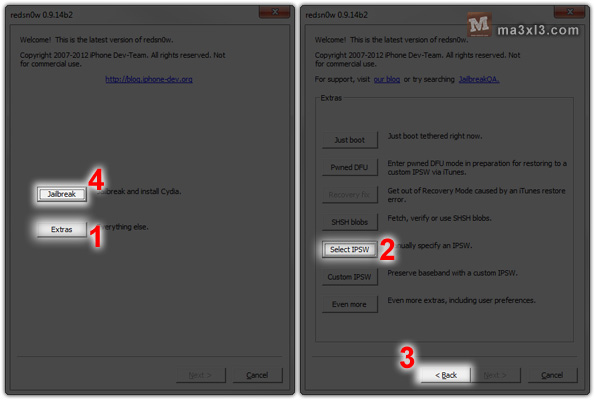
-
Aktiviert Install iPad Baseband (6) / deaktiviert Install Cydia (5) (Falls bereits auf eurem iPhone installiert) und klickt auf Next (7).
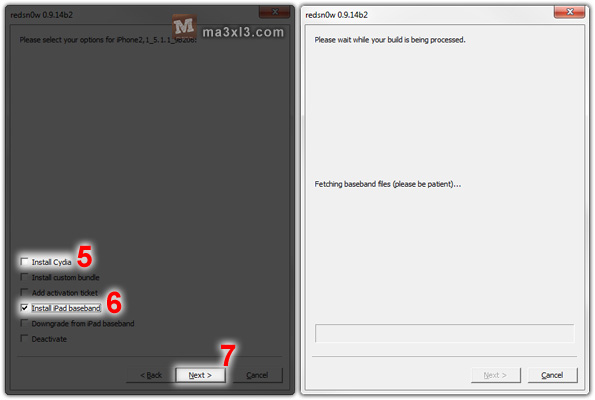
- Nun müsst ihr das iPhone wie folgt in den DFU-Mode bringen:
- Den Home-Button und Power Button gleichzeitig für 10 Sekunden drücken
- Jetzt den Power Button loslassen und den Home-Button für weitere 10 Sekunden gedrückt halten.
- Seit ihr erfolgreich in den DFU-Modus gekommen, so spielt RedSn0w das iPad Baseband ein. Dieser Vorgang darf keinesfalls unterbrochen werden. Es dauert mehrere Minuten (bei mir waren es 7 Minuten) bis die Operation durchgeführt wurde. Zuerst seht ihr auf dem iPhone ein paar Kommandozeilen, danach Flashing Baseband (don’t interrupt!).
- Nachdem der Vorgang abgeschlossen wurde kontrolliert ob nun unter Einstellungen > Allgemein > Info > Modem-Firmware die 06.15.00 steht.
Baseband Downgrade von 06.15.00 auf 05.13.04
Ein Downgrade auf die 05.13.04 funktioniert nur wenn ihr die 06.15.00 auf eurem iPhone installiert habt!
- Schließt euer iPhone an euren Computer an
- Schaltet das iPhone kontrolliert aus (Lange den ausschalte Knopf drücken und den roten Slider von links nach rechts bewegen)
- Startet Redsn0w (Windows 7 / Vista Benutzer, Redsn0w als Administrator ausführen!)
-
Geht auf Extras (1) > Select IPSW (2) und wählt eure aktuell installierte iOS (Firmware) aus die ihr auf dem iPhone habt. Danach auf Back (3) > Jailbreak (4)
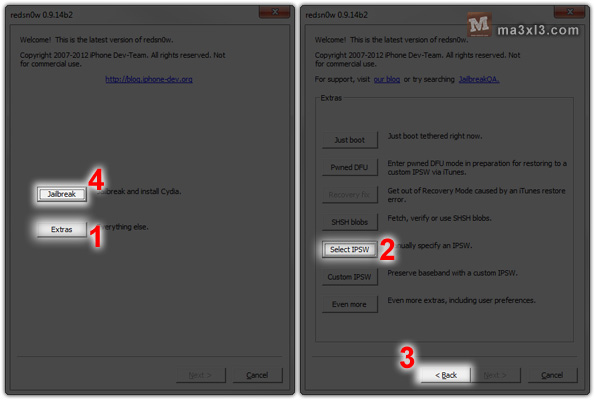
-
Aktiviert Downgrade from iPad Baseband (6) / deaktiviert Install Cydia (5) (Falls bereits auf eurem iPhone installiert) und klickt auf Next (7).
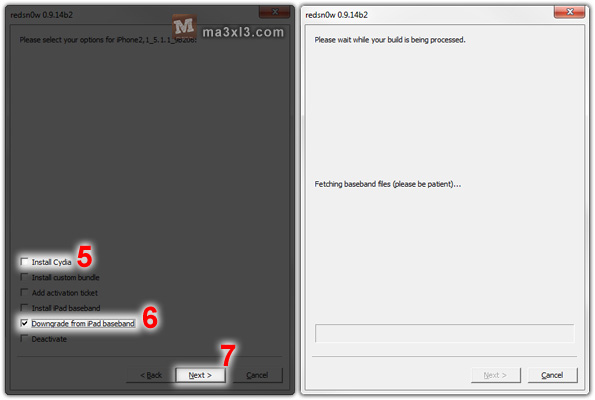
- Nun müsst ihr das iPhone wie folgt in den DFU-Mode bringen:
- Den Home-Button und Power Button gleichzeitig für 10 Sekunden drücken
- Jetzt den Power Button loslassen und den Home-Button für weitere 10 Sekunden gedrückt halten.
- Seit ihr erfolgreich in den DFU-Modus gekommen, so spielt RedSn0w Baseband 05.13.04 ein. Dieser Vorgang darf keinesfalls unterbrochen werden. Es dauert mehrere Minuten (bei mir waren es 7 Minuten) bis die Operation durchgeführt wurde. Zuerst seht ihr auf dem iPhone ein paar Kommandozeilen, danach Flashing Baseband (don’t interrupt!).
- Nachdem der Vorgang abgeschlossen wurde kontrolliert ob nun unter Einstellungen > Allgemein > Info > Modem-Firmware die 05.13.04 steht.
Ultrasn0w Unlock installieren
Voraussetzung für den Ultrasn0w Unlock ist ein gejailbreaktes iPhone und die Baseband 05.13.04!
- Startet euer iPhone
- Vergewissert euch, dass ihr eine Internetverbindung habt (WiFi)
- Startet Cydia
-
Geht rechts unten auf Suche, gebt ultrasn0w ein, auswählen und installieren.
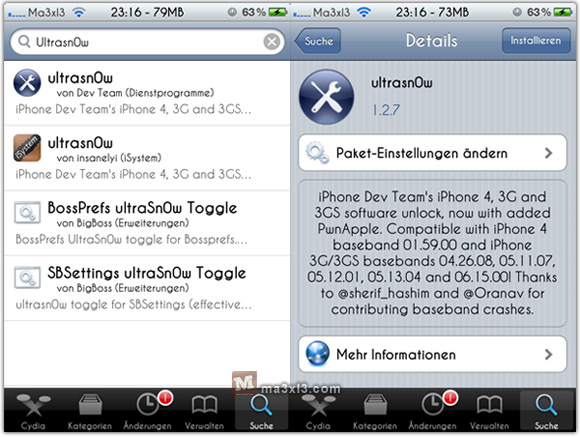
Nun solltet ihr wieder Empfang haben.
Sollte euch die Anleitung gefallen haben, könnt ihr mich unterstützen indem ihr mir ein kühles Blondes beim nachfolgenden Button spendiert. Danke.
Viel Spaß mit eurem entsperrten iPhone!
Hinweis: ma3xl3.com haftet bei eventuellen Schäden am PC, Mac, iPhone oder anderen Dingen, die aufgrund dieser Anleitung hervorgerufen wurden nicht. Die Verwendung dieser Anleitung geschieht auf eigener Gefahr!
Neusten Posts
 Apple veröffentlicht iOS 6.1.3 - Jailbreaker haltet euch fern!
Apple veröffentlicht iOS 6.1.3 - Jailbreaker haltet euch fern! Evasi0n Jailbreak bereits auf über 14 Millionen Geräten vorhanden
Evasi0n Jailbreak bereits auf über 14 Millionen Geräten vorhanden TinyUmbrella 6.12.00 unterstützt nun iOS 6.1.2 - Sichert euren SHSH-Blob!
TinyUmbrella 6.12.00 unterstützt nun iOS 6.1.2 - Sichert euren SHSH-Blob! evasi0n Jailbreak soll mit iOS 6.1.3 nicht mehr möglich sein
evasi0n Jailbreak soll mit iOS 6.1.3 nicht mehr möglich sein evasi0n 1.5 untethered Jailbreak verbessert Startzeit
evasi0n 1.5 untethered Jailbreak verbessert Startzeit